 A medida que Natty ha ido apareciendo en los escritorios de los usuarios de Ubuntu, más parece que se afianza la presencia de la nueva interfaz ideada por los diseñadores de Canonical. Ello no quiere decir que no podamos cambiar ciertos comportamientos de esta barra y de los elementos que contiene.
A medida que Natty ha ido apareciendo en los escritorios de los usuarios de Ubuntu, más parece que se afianza la presencia de la nueva interfaz ideada por los diseñadores de Canonical. Ello no quiere decir que no podamos cambiar ciertos comportamientos de esta barra y de los elementos que contiene.
Para cambiar las opciones de Unity debemos instalar CompizConfig Settings Manager, ejecutar el programa (buscándolo en el Dash) y buscar Ubuntu Unity Plugin.
En la pestaña Comportamiento (Behaviour) podemos encontrar las siguientes opciones:
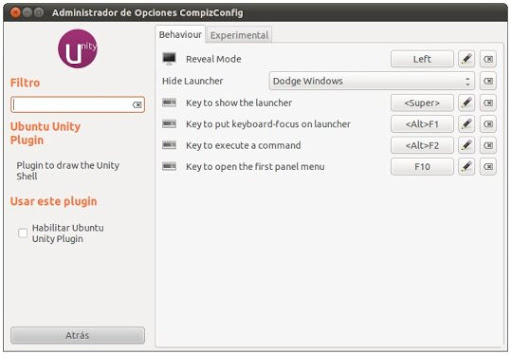
- Reveal Mode: Unity aparecerá al acercar el ratón a este área.
- Hide Launcher: esconde la barra. Never (nunca), Autohide (siempre), Dodge Windows (esquiva las ventanas), Dodge Active Window (esquiva la ventana activa).
- Atajos de teclado para mostrar el lanzador, poner el cursor en el lanzador, ejecutar un comando y abrir el primer menú del panel.
En la pestaña Experimental podemos encontrar estas opciones:
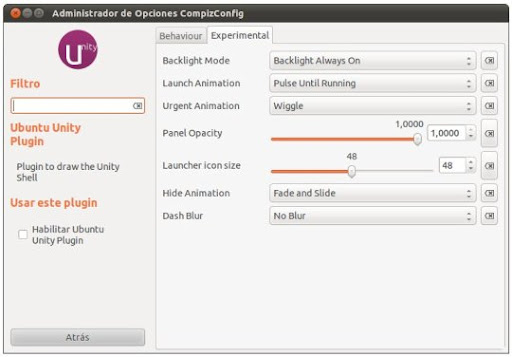
- Backlight Mode: podemos evitar que los iconos de la barra tengan fondo en color e incluso hacer que sólo esté en color si la ventana está abierta.
- Launch Animation: dos posibles animaciones al pulsar sobre un icono de un programa que no esté en ejecución.
- Urgent Animation: otras dos animaciones para cuando un programa en concreto requiera de nuestra atención.
- Panel Opacity: para hacer que el panel sea transparente. Ojo porque esto afecta al panel superior pero no a la barra lateral.
- Launcher icon size: el tamaño de los iconos de la barra.
- Hide Animation: cuatro combinaciones de efectos que se muestran al ocultarse la barra.
- Dash blur: el desenfoque del resto de los elementos al mostrar el Dash.
Estas opciones se verán aumentadas en siguientes entregas, ya seguramente en otro entorno diferente al de las opciones de Compiz. Aún así, es un buen punto de partida para empezar a habituarse a la personalización de Unity.





